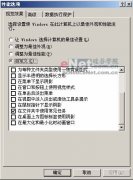安装操作系统是门不大不小的学问。任何电脑都需要有操作系统才能运行,而中了病毒之后,重新安装操作系统也是比较好的一种解决办法。
下面我就详细讲解操作系统的安装过程。
步骤一:设置光驱启动
设置方法:
1.启动计算机,并按住DEL键不放,直到出现BIOS设置窗口。
2.进入第二项,“BIOS SETUP”(BIOS设置)。在里面找到包含BOOT文字的项,并找到依次排列的“FIRST”“SECEND”“THIRD”三项,分别代表“第一项启动”“第二项启动”和“第三项启动”。这里我们把第一启动设置为CD-ROM即可。(如在这 一页没有见到这三项E文,通常BOOT右边的选项菜单为“SETUP”,这时按回车进入即可看到了)应该选择“FIRST”敲回车键,在出来的子菜单选择CD-ROM。
3.选择好启动方式后,按F10键,按“Y”键,并回车,计算机自动重启就行。F10代表保持改变设置。
步骤二:安装操作系统
现在市场上所购买的系统盘有两种,分别为俗称的“步步走”和“克隆安装”。步步走安装其原理是从光盘直接安装系统程序,而克隆则是直接将安装程序复制到硬盘里面再进行安装。由于硬盘读取速度远在光盘读取速度之上,所以克隆安装速度要快于步步走安装。而步步走安装法简单但是时间较长。按照提示安装在C盘系统盘即可。等待大约50分钟自动安装完毕。而克隆安装也是如此,进入光盘界面后,直接选择安装在C盘即可。或者进入PE内存操作系统,选择把安装文件拷贝进C盘,重新启动。
步骤三:驱动程序安装
并不是系统安装完成就万事大吉了。很多硬件需要重新安装驱动程序才能正常运行。如果你有驱动安装光盘,那么比较好办。如果没有,那么你得知道你的是什么型号的硬件,然后去网上搜索适合你硬件的驱动程序。注意,打开你的设备管理器,里面有黄色感叹号的就是没有驱动的硬件了,最常见的为显卡,声卡和网卡不能驱动。当然,现在的系统都带有比较多的驱动程序,如果你发现没有感叹号,那么恭喜你,直接安装软件你就可以用啦!
当前位置:主页 > 电脑教程 > 操作系统 > 系统安装 > >
电脑系统安装步骤 装机必学安装系统过程
来源::未知 | 作者:中超赛事下注-推荐靠谱平台APP* | 本文已影响 人
- 上一篇:怎样安装驱动程序 电脑如何安装驱动
- 下一篇:快速重装Windows XP系统
随机阅读
- [系统安装] 显卡驱动怎么装?五步骤完
- [系统安装] 图文解说xp系统安装全过程
- [系统安装] 怎样安装驱动程序 电脑如
- [系统安装] 用U盘安装Windows 7操作指
- [系统安装] 在XP硬盘下全新安装Window
- [系统安装] 重装系统后的简单优化设置
- [系统安装] 移动硬盘安装windows7
- [系统安装] XP系统安装注意事项解析
- [系统安装] 电脑系统安装步骤 装机必
- [系统安装] XP操作系统安全设置六步骤
- [系统安装] Ghost 四则参数使用知识
- [系统安装] 从系统安装盘中提取原装文
- [系统安装] Windows7系统安装失败的原
- [系统安装] Windows7系统安装常见问题
- [系统安装] 内存故障导致系统无法安装
- [系统安装] Windows PE急救系统安装步